Memuatkan Kertas ke Dalam Kotak Kertas
Anda dapat memuatkan kertas biasa berukuran A4, B5, A5, atau Letter ke dalam kotak kertas.
 Catatan
Catatan
-
Di dalam kotak kertas, pastikan agar hanya memuatkan kertas biasa.
-
Anda dapat menggunakan kertas fotokopi umum atau Canon Red Label Superior WOP111/Canon Océ Office Colour Paper SAT213.
Untuk ukuran halaman dan berat kertas yang dapat Anda gunakan untuk pencetak ini, lihat Tipe Media yang Didukung.
-
Siapkan kertas.
Jajarkan tepi kertas. Jika kertas tergulung, ratakan kertas.
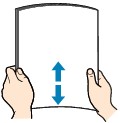
 Catatan
Catatan-
Jajarkan tepi kertas dengan rapi sebelum memuatkannya. Memuatkan kertas tanpa menjajarkan tepinya mungkin menyebabkan kertas macet.
-
Jika kertas tergulung, peganglah sudut yang tergulung dan lengkungkan secara perlahan ke arah yang berlawanan sampai kertas menjadi benar-benar rata.
Untuk detail tentang cara meratakan kertas yang tergulung, lihat Pemeriksaan 3 dalam Kertas Tercoreng / Permukaan yang Dicetak Tergores.
-
-
Tarik keluar kotak kertas (A) dari pencetak.
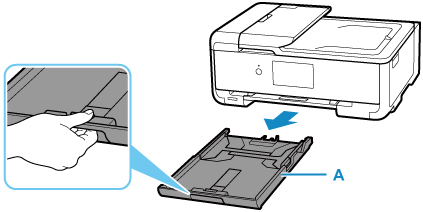
-
Geser pemandu kertas (B) di depan dan (C) pada sebelah kanan untuk membuka pemandu.
-
Muatkan tumpukan kertas dalam orientasi potret DENGAN SISI CETAK MENGHADAP KE BAWAH, dan letakkan di tengah kotak kertas.
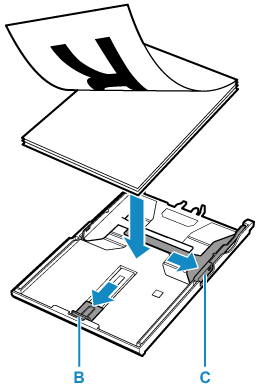
 Penting
Penting-
Selalu muatkan kertas dalam orientasi potret (D). Memuatkan kertas dengan orientasi lanskap (E) dapat menyebabkan kertas macet.
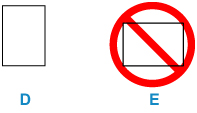
 Catatan
Catatan-
Jajarkan tumpukan kertas dengan tepi kotak kertas seperti ditunjukkan dalam gambar di bawah ini.
Jika tumpukan kertas menyentuh tonjolan (F), kertas mungkin tidak disalurkan dengan benar.
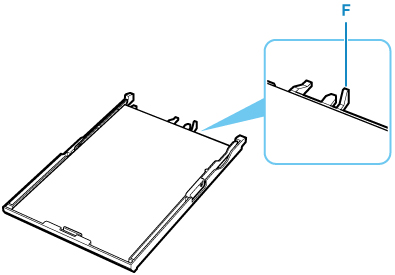
-
-
Geser pemandu kertas depan (B) untuk mengepaskannya dengan tumpukan kertas.
Atur pemandu kertas hingga pas pada tempatnya.
-
Geser pemandu kertas kanan (C) untuk mengepaskannya dengan tumpukan kertas.
Jangan menggeser pemandu kertas terlalu keras pada kertas. Kertas mungkin tidak disalurkan dengan benar.
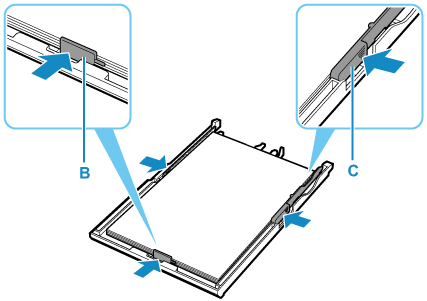
 Catatan
Catatan-
Jangan memuatkan lembar kertas lebih tinggi dari tanda batas muatan (G).
-
Jaga ketinggian tumpukan kertas di bawah tab (H) pemandu kertas.
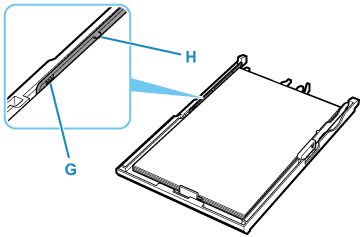
-
-
Masukkan kotak kertas ke dalam pencetak.
Dorong kotak kertas ke dalam pencetak sampai berhenti.
Setelah memasukkan kotak kertas ke dalam pencetak, layar konfirmasi setelan kertas untuk kotak kertas muncul pada layar sentuh.
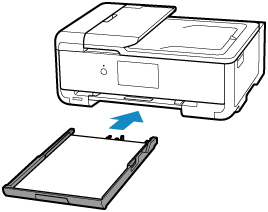
-
Jika ukuran halaman pada layar sentuh sesuai dengan ukuran kertas yang dimuatkan pada kotak kertas, pilih Ya(Yes).
Jika tidak, pilih Ubah(Change) untuk mengubah setelan sesuai dengan ukuran kertas yang dimuatkan.
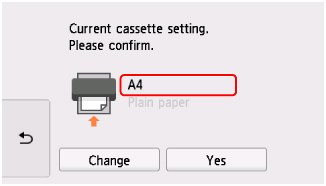
-
Buka panel operasi (I), kemudian tarik keluar tatakan keluaran kertas (J) dan pendukung keluaran kertas (K).
Pastikan untuk membuka panel operasi sebelum mencetak. Jika panel operasi tertutup, pencetak tidak dapat mulai mencetak.
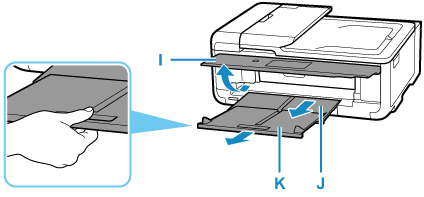
 Catatan
Catatan
-
Untuk mencegah kesalahan cetak, pencetak ini memiliki fungsi yang mendeteksi apakah setelan untuk kertas yang dimuatkan pada kotak kertas sesuai dengan setelan kertas. Sebelum mencetak, buat setelan cetak yang sesuai dengan setelan kertas. Ketika fungsi ini diaktifkan, jika setelan ini tidak sesuai, pesan kesalahan akan ditampilkan untuk mencegah kesalahan cetak. Ketika pesan kesalahan ini ditampilkan, periksa dan koreksi setelan kertas.


